Smartphone s rychlým internetem. Který internet je pro dnešní smartphone lepší
Jak nastavit Internet na smartphonu?






Smartphone je multimediální zařízení, které pomáhá mnoha lidem zůstat v kontaktu a informováni. Pojďme se bavit o tom, jak nastavit internet na smartphonu.
Obvykle po instalaci SIM karty přijdou automatické nastavení sítě Internet od poskytovatele služeb. Ale i po nich se smartphone nemusí připojit k internetu, dokud nejsou v telefonu povoleny další možnosti.
Jak nastavit internet přes Wi-Fi
K dnešnímu dni je mnoho moderních smartphonů vybaveno podporou Wi-Fi. Zvažte, jak nakonfigurovat Wi-Fi na smartphonu.
Chcete-li konfigurovat bezdrátovou síť v telefonu, postupujte takto:
- Přejděte do nabídky smartphonu a vyberte možnost "Nastavení". Toto menu obsahuje následující karty: "Wi-Fi", "Přenos dat". K dispozici je také karta "Více".
- Chcete-li povolit bezdrátovou síť na smartphonu, zaškrtněte políčko Povolit Wi-Fi. Smartphone provede proces skenování okolních bezdrátových sítí.
- Po výběru karty "Wi-Fi" se otevře seznam dostupných sítí Wi-Fi. Chcete-li je aktualizovat, klikněte na tlačítko Aktualizovat. Také máte možnost přidat svou vlastní síť Wi-Fi.
- Chcete-li se připojit k dostupné síti Wi-Fi, musíte ji vybrat, zadejte požadované heslo a klikněte na tlačítko "Připojit". Poté bude síť uložena.
Mobilní internet
Na kartě "Přenos dat" (v nabídce "Nastavení") máte možnost povolit nebo zakázat mobilní data. Mobilní data - to je mobilní internet. Chcete-li jej povolit na smartphonu, postupujte takto:
- V nabídce smartphonu vyberte položku "Nastavení" -\u003e "Přenos dat".
- U sloupce "Mobilní data" zaškrtněte políčko.
- Můžete také nastavit limit pro mobilní data pro stahování určitého počtu megabajtů.
Na kartě "Přenos dat" jsou uvedeny podrobné informace o tom, kolik megabajtů bylo používáno po určitou dobu (cyklus využití dat). Také v této kartě můžete vidět, kolik megabajtů používá každá aplikace.
Mobilní sítě
Na kartě "Více" (v nabídce "Nastavení") se nachází část "Mobilní sítě". Zaškrtněte políčko vedle první karty "Přenos dat". Není-li zaškrtávací políčko zobrazeno, musíte ji nastavit. Druhá záložka "Datový roaming" je ve výchozím nastavení zakázána. Toto je spojení s datovými službami v roamingu. Třetí karta je "Přístupové body (APN)". Chcete-li používat mobilní internet založený na službě GPRS (General Packet Radio Service), musíte správně nakonfigurovat přístupový bod APN.
Chcete-li se dozvědět více o tom, jak nakonfigurovat GPRS na smartphonu, můžete v našem článku. V telefonu nelze dokonce zaregistrovat přístupový bod. Stačí požádat operátora mobilní sítě o zaslání nastavení Internetu, které budou automaticky nainstalovány na mobilním zařízení.
Používání smartphonu jako modemu
Váš smartphone lze také použít v režimu internetového modemu. Postupujte takto:
- V nabídce smartphonu vyberte možnost "Nastavení" -\u003e "Více" -\u003e "Režim modemu".
- Chcete-li modem používat přes přístupový bod Wi-Fi, musíte ho nakonfigurovat. Chcete-li to provést, přejděte na "Nastavení přístupového bodu". Bude nutné zadat název sítě, zabezpečení a heslo.
- Chcete-li otevřít síť, klikněte na tlačítko "Otevřít".
- Chcete-li chránit přístup k síti Wi-Fi, vyberte možnost WPA Search, zadejte své heslo a klikněte na tlačítko Hotovo.
- Uložte všechna nastavení.
- Poté můžete bezdrátový přístupový bod zapnout. Zobrazí se zpráva, že je v aktivním stavu.
Nyní víte, jak nastavit internet na smartphonu. Pomůže vám také další články z našich stránek: a.
Sotva někdo popírá, že 21. století je čas internetových technologií. Síť se každým dnem více a více součástí každodenního života člověka, stává něco zcela neobvyklého, zatímco před 15 lety, málokdo by mohl věřit, že objednávka jídla, zaplatí za bankovní účet, koupit si lístek na druhý konec země může být jedním kliknutím smartphone.
Ale díky tomu, co se stalo možné? Je to díky internetu. Moderní tempo života diktuje taková pravidla, že člověk prostě musí být volat po celý den, aby byl na internetu. A v tom může pomoci smartphone.
Připojení smartphonu k internetu pomocí tarifního balíčku
Jak se připojit k internetovému smartphonu? Je to snadné. Existují nejméně dva způsoby, jak to udělat.
Za prvé: jděte do salonu nějakého mobilního operátora a vydáte novou SIM kartu, nebo připojte ke staré internetové tarifě, která splní všechny požadavky.
Připojení smartphonu k webu pomocí bezdrátového přístupového bodu
Druhý: najít zdroj sítí Wi-Fi a připojit se k němu. Pokud je soukromý, musíte zadat heslo. Pokud je otevřený, stačí kliknout na tlačítko "připojit". Každý se s tím dokáže vypořádat. Stačí si uvědomit, že smartphone připojený k otevřené síti je kus pro hackery, kteří chtějí informace.
Připojení smartphonu k síti prostřednictvím osobního počítače
Existují však další odpovědi na otázku, jak se připojit k internetovému smartphonu.
To lze provést pomocí počítače připojeného k Internetu a kabelu USB, který propojuje dvě zařízení, ale existují i jiné způsoby.
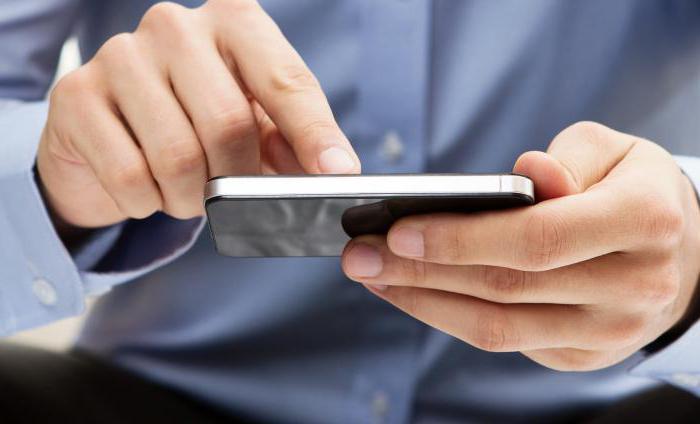
Jak připojit smartphone k Internetu pomocí počítače?
Nejprve můžete použít program Connectify. Její podstatou je vytvořit z kteréhokoliv počítače bezdrátový přístupový bod k síti. K tomu musí být samotná "základna" připojena jakkoliv k internetu, ať už je to 3G, 4G, internetový kabel nebo jiné možnosti. Je důležité si uvědomit, že program nefunguje s systémy se systémem Windows více než "osmá" verze.
Nejprve musíte vytvořit síť v počítači a připojit k němu smartphone. Potom musíte stisknout tlačítko Kies přes Wi-Fi, provést řadu manipulací s připojením zařízení, potvrzovat všechny požadavky a vše - smartphone je připojen k Internetu pomocí počítače.
Je třeba si uvědomit, že se nemusíte starat o výkonnost programu. Už má velké množství uživatelů. A všichni, podivně, jsou spokojeni s výsledky.
Použití kabelu USB pro připojení smartphonu k webu
Ale jak připojit smartphone k internetu přes USB? To také není obecně nejtěžší úkol. Jediná věc, kterou uživatel potřebuje, je zařízení root. Pokud neexistují, nic z toho nebude. Mimochodem, získávání kořene není tak obtížné a můžete to udělat sami.
![]()
Nejprve musíte stáhnout a nainstalovat sadu Android SDK ve Windows. Poté musíte uživatelům umožnit připojení k Internetu tohoto osobního počítače. Můžete to provést následujícím způsobem.
Otevřete položku Síťová připojení, přejděte na položku Vlastnosti připojené sítě a na kartě Přístup zaškrtněte příslušné políčko. A na smartphonu je třeba v sekci Developer povolit funkci "Ladění přes USB". Teprve potom je možné připojit smartphone k počítači pomocí USB kabelu.
Pak musíte stáhnout, nainstalovat a spustit Android Reverse Tethering. Klikněte na tlačítko Obnovit. Vyhledávání začne. Po dokončení je nutné vyhledat požadovaný smartphone v poli výsledků. Poté klikněte na položku DNS a připojte se pomocí funkce Připojit.
Smartphone může požádat o povolení k přístupu. Je třeba vyřešit.
To je všechno. Přístroj je připojen k Internetu pomocí počítače a kabelu USB. Ukázalo se, že je to celkem snadné.
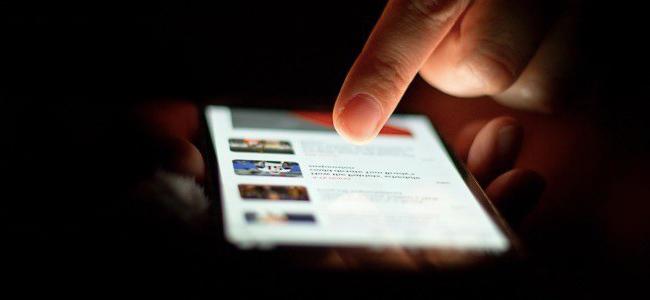
Je možné, že se může objevit obrácená situace. A někdo se může divit, jak připojit internet přes smartphone. Nezáleží na tom co: do tabletu, do laptopu, do stolního počítače nebo do jiného smartphonu. V části nastavení sítě na smartphonu je třeba najít sekci "Mobilní přístupový bod", kde můžete nakonfigurovat heslo a název sítě. Po dokončení celé přípravy stačí aktivovat tento bod a připojit k němu jiné zařízení. Co by mohlo být jednodušší než toto?
Výsledek
Nakonec se ukázalo, že odpověď na otázku "jak se připojit k internetovému smartphonu" je velmi jednoduchá. Stačí, když přidáte trochu času na přípravu, pokud jde o připojení prostřednictvím počítače. Abyste se s tímto úkolem vyrovnali, nemusíte mít žádné speciální dovednosti v oblasti internetových technologií.
I když tam může být jednodušší jednou vydat tarif s neomezeným internetem na SIM kartě, například z Yota, Tele2, „Megafon“, „Beeline“ a „MTS“ a ne uvažovat o tom, jak se připojit k internetu pomocí smartphonu, nikdy víc . Ale jsou zde i situace, kdy se mobilní pokrytí operátora v regionu nebo neexistující, jak to lze pozorovat v Yota nebo Tele2, nebo když to je velmi slabá a rychlost výstupu se otáčí velmi nízká. Pak se dostane k záchraně osobní počítač s pevným připojením k síti, kabel USB nebo program Connectify. Mimochodem, mnoho starých stacionárních počítačů nemá modul Wi-Fi a nemůže vytvořit bezdrátový přístupový bod. Ale tento problém lze snadno vyřešit nákupem adaptéru USB, ačkoli to jsou další náklady. Možná je lepší připojit přes standardní kabel USB?
A otázka: "Který internet je pro smartphone dnes lepší?" - více než relevantní. Koneckonců, v takové odrůdě je snadné se zmást. Ale to vše na první pohled. Ale pokud se podíváte pozorně, v tom není nic komplikovaného.
2G
Toto je nejstarší standard používaný dnes. Jeho hlavní výhodou je největší oblast pokrytí, která může být. Ale zároveň rychlost bude v nejlepším případě o 236 kbps. Pro jednoduché zasílání zpráv v sociálních sítích a prohlížení malých internetových stránek to stačí. Ale pro stahování seriózních portálů to nestačí. Odpověď na to, jaký druh internetu je pro smartphone lepší, bude v tomto případě následující: "2G". Je ideální pro ty, kteří hodně cestují a kteří nepotřebují hodně provozu.
3G
Místo sítí předchozí generace přichází nový, progresivnější standard - "3G". Jeho hlavní výhodou je vyšší a může být od 3 do 10 Mbit / s. To stačí k videohovorům. Vážné internetové portály "3G" platí také. Ale tento standard se zatím rozšířil na jiných místech o jeho vzhled, který musíte jen snít. Z tohoto důvodu, jako reakce na to, co někteří Internet lepší pro smartphone, můžete říci následující: „To je skvělé řešení pro ty, kteří hodně cestují po celém městě a na jeho území je kvalitativní krytina«3G».

LTE
Dalším krokem ke zvýšení rychlosti přenosu dat byl standard "LTE" nebo "4G". První síť v tomto standardu získala poměrně nedávno - ve Švédsku 2009. "LTE" je již schopen přenášet data rychlostí až 100 Mb / s. To vám umožní vyřešit problémy jakékoliv úrovně složitosti: od stahování filmu až po hračku online. Na druhou stranu "4G" má ve srovnání s předchozím standardem 2 významné nedostatky. První z nich - je k dispozici pouze v megacities. Druhá - zařízení, která s ní mohou pracovat, přesto tak často nedochází. To je nejlepší internet pro smartphony ve velkých městech a v případě, že máte takový chytrý telefon, který dokáže pracovat v tomto standardu.
Wi-Fi
Wi-Fi je nejoblíbenější typ připojení k globálnímu webu. Většina našich krajanů má doma internetový kabel. Aby bylo možné jej připojit k co největšímu počtu zařízení, což je dost koupit router, který sjednotí všechny kromě čtyř malou domácí port pro připojení nutně přichází s Wi-Fi-vysílač, který vám umožní získat připojení k internetu. Hlavní nevýhodou tohoto řešení je, že rozsah takové sítě je 10 metrů. To znamená, že v bytě bude všechno v pořádku. Mimo to signál rychle zmizí. Proto může být Wi-Fi odpovědí na to, jaký typ internetu je vhodnější pro smartphone, pouze pokud je výměna dat prováděna doma.
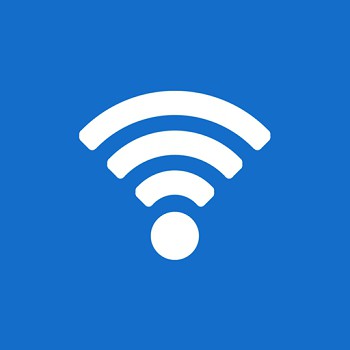
Výsledky
V rámci tohoto materiálu jsou popsány různé standardy uspořádání internetu pro smartphone. Který z nich je nejlepší? Na to není jednoznačná odpověď. Každá z nich má své vlastní výhody, na jejichž základě se vytváří sféra její aplikace. Pro "2G" - to je dlouhá cesta a malá návštěvnost. Další dvě normy, "3G" a "LTE", jsou vhodné pro obyvatele megacities. Ale ti, kteří chtějí vzít informace z internetu doma, budou mít rádi Wi-Fi.
Dnes jsou mobilní zařízení velkou poptávkou, jsou doslova všichni. Používají se nejen pro volání na příbuzné nebo posílat zprávy SMS, ale také přístup k globálnímu webu. Bohužel, při nákupu zařízení konzultanti jen zřídka vysvětlují, jak nastavit internet na Android nebo Eiffonu, a majitel se s nimi musí vypořádat sami.
V dnešním světě telefon bez internetu způsobuje překvapení ostatním
Chcete-li vyřešit naléhavý problém, musí vlastník jakéhokoli přenosného zařízení určit, jak přistupovat k globálnímu webu. Dnes existuje několik možností pro přístup k síti:
- Připojení přes síť Wi-Fi.
- Připojení přes mobilní internet.
- Připojení přes osobní počítač.
Wi-Fi je bezdrátová síť, která lze snadno připojit na speciálně určená místa, například doma, v metru nebo v řetězcích rychlého občerstvení. Na rozdíl od internetu 3G poskytuje Wi-Fi mnohem vyšší datovou rychlost a připojení je zdarma.
Chcete-li propojit svůj vlastní smartphone s takovou sítí, vlastník nepotřebuje žádné speciální programy nebo pomůcky, protože postup je poměrně jednoduchý a trvá minimálně. Nejprve je třeba otevřít hlavní nabídku v iPhone. Dále v seznamu všech aplikací najděte možnost "Nastavení" a přejděte tam. Objeví se nové okno, kde bude seznam dostupné Wi-Fi připojení . Pokud tomu tak není, musí uživatel přepnout posuvník do zapnuté polohy. Zbývá pouze vybrat typ Wi-Fi, ke kterému chcete přistupovat. Možná, pokud je síť blokována, budete muset zadat heslo. Pokud jsou všechna data zadána správně, může být smartphone připojen k síti a používat ji.
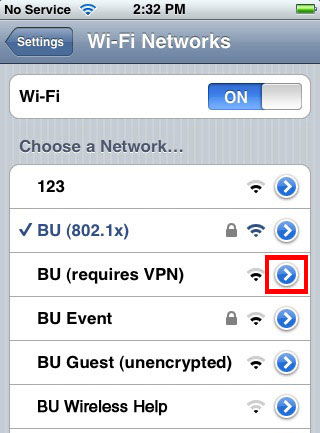
Připojení přes mobilní internet
Připojte se k síti prostřednictvím mobilního operátora (mobilní Internet) - nejoblíbenější služby. Faktem je, že majitel smartphonu s touto službou se může připojit všude. Možná je to jediná významná výhoda takového internetu. V tomto případě je povinnou podmínkou dostupnost provozu uživatele a finančních prostředků na iPhone, nicméně tato metoda poskytuje možnost přijímat data všude.
Ve většině případů majitel zařízení dostane všechna nastavení automaticky při prvním připojení, ale stane se, že k tomu nedojde a vše musí být provedeno ručně. Ruční konfigurace typy přístupu k datům na iPhone, musíte otevřít nabídku "Nastavení" a přejít na část "Mobilní síť". Nejprve musíte najít poskytovatele služeb. To se provádí v menu "Operátoři komunikace". Pomocí tlačítka "Vyhledat" se zobrazí seznam všech dostupných připojení. Vyberte si na základě operátora a typu připojení, které chcete přijmout (2G, 3G).
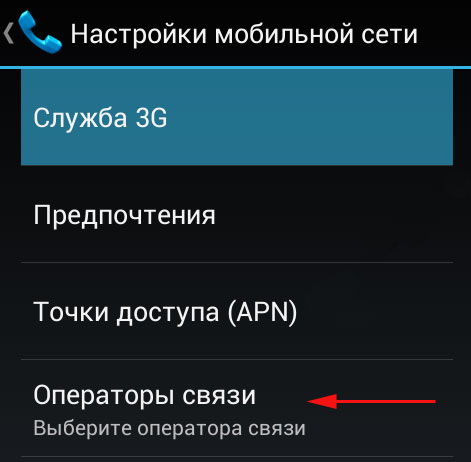
Stává se, že tato možnost ani nepomůže. V tomto případě je nutná úplná ruční konfigurace. Na smartphonu v nabídce "Mobilní síť" musíte vybrat možnost "Přístupové body" a vytvořit novou. Budete požádáni o zadání následujících údajů:
- Název připojení - můžete zadat libovolné.
- APN - pro každý operátor je jiný (je uveden ve formátu - internet.beeline.ru).
- Uživatelské jméno - odpovídá názvu operátora (beeline).
- Heslo - také odpovídá jménu provozovatele.
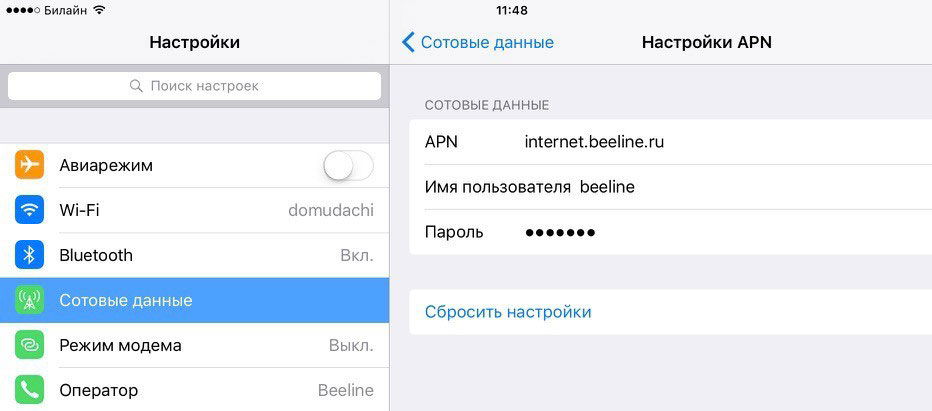
Všechna data pro ruční konfiguraci naleznete na oficiálních stránkách poskytovatele služeb. Pokud jsou zadaná data na smartphonu správná, měli byste jít přímo do připojení. Chcete-li to provést, přejet prstem po obrazovce shora dolů a klikněte na tlačítko "Mobilní data" v nabídce.
Připojení přes počítač
V případě, že nedaleko pobočky Wi-Fi a 3G v iPhone není schopen provést potřebné úkoly, může uživatel přijít k pomoci osobního počítače s internetem. K tomu budete potřebovat také kabel USB, pomocí kterého budou připojena dvě zařízení.
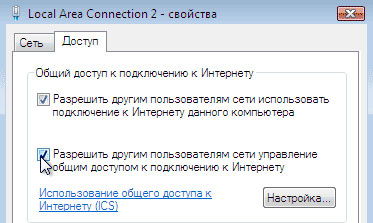
Nejprve je třeba otevřít nastavení připojení v počítači a přejít na kartu "Pokročilé". Uživatel zde musí provést pouze jednu akci - zaškrtněte políčko "Povolit připojení ostatním uživatelům sítě". To je nezbytné pro to, aby internet používaný počítačem byl přenášen a používán jinými zařízeními ve stejné síti. Poté musíte na vašem počítači stáhnout a nainstalovat speciální nástroj - USBTunnel na smartphonu a AnroidTool. Telefon je připojen k počítači v režimu ladění pomocí kabelu USB. Na konci této operace musíte spustit program AndroidTool a aktualizovat seznam zařízení pomocí tlačítka "Obnovit zařízení". V seznamu "Vybrat název domény" můžete určit libovolný název a přenést informace do mobilního zařízení pomocí funkce "Zobrazit Android". Program může zjistit, zda má uživatel potřebná práva, kde chcete dát pozitivní odpověď. Dále, když je smartphone a počítač synchronizovány, bude nutné pouze stisknout tlačítko "Connect" a začít používat globální web.
například s vlastními rukama
Obecně platí, že existuje několik typů smartphonů, takže se podíváme blíže na ty nejběžnější:
Smartphone se systémem Android;
- iPhone;
- Smartphone se systémem Windows Phone.
Jak nakonfigurovat Internet na smartphonu-Android
Nastavení pro přístup k globální síti v systému Android můžete nastavit dvěma způsoby:
1) Objednejte potřebné parametry od mobilního operátora.
2) Ručně nastavte požadované hodnoty v části "Přístupové body".
V první variantě je vše jednoduché. Od vás se vyžaduje pouze:
Přejděte na oficiální webové stránky společnosti, zjistěte číslo, v němž si můžete objednat nastavení internetu a vytočte toto číslo na vašem zařízení.
- Nebo zavolejte operátora a požádejte telefon o odeslání parametrů do sítě.
- Po přijetí je uložte.
Pokud nezávisle nastavíte hodnotu přístupových bodů, musíte zadat:
Na Beeline: název bodu je internet.beeline.ru, uživatelské jméno je beeline, heslo je beeline.
- Na Megafon: název bodu je internet, uživatelské jméno je gdata, heslo je gdata.
V MTS: název bodu je internet.mts.ru, uživatelské jméno je mts, heslo je mts.
Nezapomeňte uložit nastavené hodnoty na konci. Nyní můžete využít výhod World Wide Web: hledat potřebné informace, komunikovat v Odnoklassniki atd.
Jak nastavit Internet v iPhone
Máte-li otázku, jak konfigurovat Internet na smartphone, který běží na iOS, nejjednodušší způsob, jak to vyřešit je výzva k operátorovi. Pokud se nemůžete dostat k operátorovi, postupujte takto:
1) Přejděte na "Základní nastavení", zvolte "Síť" a přejděte na "Mobilní datová síť".
2) V souladu APN (Access Point Name) Set: pro Beeline - internet.beeline.ru, MTS - internet.mts.ru, pro MegaFon - internet.
3) V řádku Uživatelské jméno vložte: Beeline - beeline, MTS - mts, Megaphone - gdata.
4) V posledním řádku - Heslo: zadejte pro Beeline - beeline, pro MTS - mts, pro Megaphone - gdata.
Po všech akcích uložte nastavení, jinak musíte vše znovu.
Jak nakonfigurovat Internet v smartphonu Windows Phone
Chcete-li nakonfigurovat zařízení fungující na bázi Windows Phone, můžete také použít dvě možnosti:
1) Objednávejte hodnoty přes operátor komunikace.
2) Ručně nastavte název přístupového bodu, uživatele a hesla, po kterém by měl internet získat.
Pokud se rozhodnete kontaktovat operátora, potřebujete:
Zavolejte na krátkou číslo (pro MegaFon - je 0500, pro Beeline - 0611, a MTS - 0890), po připojení s pracovníkem firmy požádat o telefonu odeslat nastavení Internetu.
- Jakmile do přístroje dorazí potřebné informace, uložte přijatá data.
Chcete-li manuálně konfigurovat výstup do globální sítě, musíte přejít na "Nastavení" a na konec zvolit sekci "Přístupové body". Zde budete muset nastavit hodnoty pro název bodu, uživatelského jména a hesla, které jsou podobné hodnotám, které jsou nastaveny na platformách Android a iPhone.


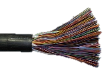 Jak připojit modem ad-min
Jak připojit modem ad-min Jak funguje neodymový magnet na televizoru?
Jak funguje neodymový magnet na televizoru? Jak udělat WiFi doma pomocí routeru
Jak udělat WiFi doma pomocí routeru